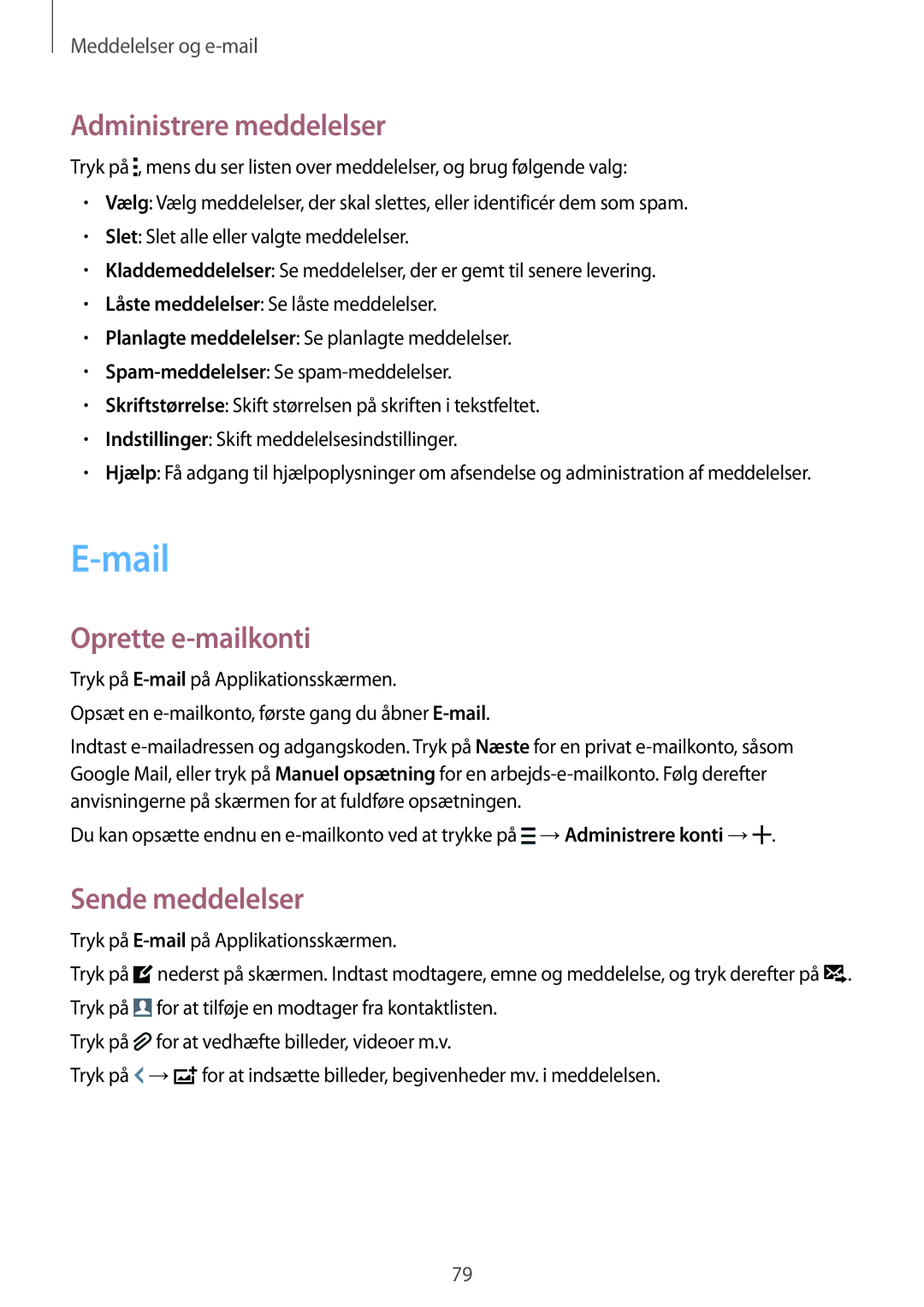Danish /2014. Rev.1.0
Brugervejledning
Læs dette først Kom godt i gang
Indhold
Internet Chrome Hangouts ChatON
Tilføje kontakter Administrere kontakter
Foretage opkald Modtage opkald Under et opkald
Meddelelser Mail Google Mail
Om Indstillinger
Fingerscanner Privat tilstand
Tilgængelighed
Google Indstillinger
Bruge andre nyttige funktioner
Læs dette først
Bemærk Bemærkninger, tip eller yderligere oplysninger
Vejledningens ikoner
Enhedens udseende
Kom godt i gang
Brug ikke skærmbeskytter. Dette kan medføre sensorsvigt
Bevarelse af vand- og støvafvisning
Startskærm
Knapper
Knap Funktion
Tænd/sluk
Pakkens indhold
Isætte SIM- eller USIM-kortet og batteriet
Kom godt i gang
Sæt bagdækslet på plads igen
Fjerne SIM- eller USIM-kortet og batteriet
Fjern bagdækslet Træk batteriet ud
Oplade batteriet
Følge af forkert brug dækkes ikke af garantien
Reducere batteriforbruget
Isætte et hukommelseskort
Formatere hukommelseskortet
Fjerne hukommelseskortet
Holde enheden
Tænde og slukke for enheden
Låse og oplåse enheden
Bruge den berøringsfølsomme skærm
Grundlæggende brug
Trykke
Trække
Trykke og holde nede
Dobbelttrykke
Sprede og knibe
Svirpe
Ikon Betydning
Indikatorikoner
Bruge informationspanelet
Paneler til informationer og hurtigindstillinger
Du kan bruge følgende funktioner på informationspanelet
Justere lysstyrken
Bruge panelet for hurtigindstillinger
Grundlæggende brug
Startskærm
Startskærm og Applikationsskærm
Indstillinger for Startskærm
Bruge Mit tidsskrift
Applikationsskærm
Samsung Apps
Installere eller afinstallere apps
Installere apps
Åbne apps
Downloade foreslåede apps
Administrere apps
Afinstallere eller deaktivere apps
Play Butik
Aktivere apps
Indtaste tekst
Indstille indtastningssprog
Brug af yderligere tastaturfunktioner
Skifte tastaturlayout
Tryk på og hold over teksten
Kopiere og indsætte
Spar batteri ved at begrænse enhedens funktioner
Bruge strømsparefunktionen
Strømsparetilstand
Ultrastrømsparende tilstand
Start Meddelelser
Ultrastrømbes.tilst
Få adgang til hjælpeoplysninger
Skifte til Nem tilstand
Administrere Startskærmen
Administrere genveje
Tilpasning
Flytte og fjerne et element
Administrere paneler
Oprette en mappe
Flytte elementer
Administrere Applikationsskærmen
Skifte visningstilstand
Skjule apps
PIN-kode
Skifte skærmlåsemetode
Mønster
Fingeraftryk
Tryk på Indstil baggrund eller Udført
Indstille baggrund
Ændre ringetoner
Adgangskode
Tilføje konti
Flytte kontakter ved hjælp af Samsung Smart Switch
Bruge Smart Switch Mobile
Oprette konti
Flytte kontakter ved hjælp af Samsung Kies
Bruge Smart Switch med computere
Netværksforbindelse
Oprette forbindelse til et Wi-Fi-netværk
Forbinde til et mobilt netværk
Aktivere Wi-Fi Passpoint
Tilføje Wi-Fi-netværk
Glemme Wi-Fi-netværk
Bruge Smart skift af netværk
Bruge Download booster
Bruge det mobile hotspot
Om internetdeling og mobile hotspots
Inden denne funktion bruges
Markér USB-internetdeling
Bruge Bluetooth-internetdeling
Markér Bluetooth-deling
Bruge USB-internetdeling
Luft-gennemse
Kontrolbevægelser
Smart-varsel
Direkte opkald
Dække skærmen med hånden
Lydløs/pause
Vende enhed om
Ikke alle apps giver mulighed for at kopiere skærmbilleder
Stryg med hånden for skærmbillede
Smart-pause
Screenshots
Starte Multi-vindue
Luft-visning
Multi-vindue
Om Multi-vindue
Bakkehåndtaget for Multi-vindue
Justere vinduesstørrelsen
Oprette en Multi-vindueskombination
Bruge indstillinger for Multi-vindue
Ikke alle apps understøtter denne funktion Luk appen
Omarrangere apps i bakken Multi-vindue
Du kan omarrangere apps i bakken Multi-vindue
Værktøjskasse
Gør skærmstørrelsen større eller mindre
Enkelthåndsbetjening
Tryk på
Administrere genveje til kontakter eller apps
Foretage opkald
Telefon
Foretage opkald fra favoritlisten
Foretage opkald fra opkaldslogfiler eller kontaktlister
Hurtigopkaldsnumre
Nummerforslag
Foretage et internationalt opkald
Ubesvarede opkald
Modtage opkald
Besvare et opkald
Afvise et opkald
Under et stemmeopkald
Under et opkald
Under et videoopkald
Oprette kontakter manuelt
Kontakter
Tilføje kontakter
Flytte kontakter fra andre enheder
Dele en kontakt
Administrere kontakter
Redigere en kontakt
Slette en kontakt
Flette kontaktpersoner sammen med konti
Administrere grupper
Importere og eksportere kontakter
Tryk på →Tilf. genvej til startskærm
Søge efter kontakter
Tilføje genveje for kontakter til Startskærmen
Vælg en kontakt
Meddelelser
Meddelelser og e-mail
Sende meddelelser
Føje kontakter til prioritetslisten
Sende planlagte meddelelser
Få vist indgående meddelelser
Mail
Administrere meddelelser
Oprette e-mailkonti
Læse meddelelser
Sende meddelelser
Google Mail
Læse meddelelser
Gode kamera-manerer
Kamera
Tage fotos eller optage videoer
Om at tage fotos eller optage videoer
Kamera
Se fotos eller videoer
Brug af selektiv fokustilstand
Brug af HDR-effekten Rig tone
Inden brug af denne tilstand
Bruge optagelsestilstanden
Starte kameraet på den låste skærm
Om Foto & mere-tilstand
Bruge Foto & mere-tilstand
Tryk på Tilstand →Foto & mere-tilstand
Dramaoptagelse
Bruge dobbelt kameratilstand
Om virtuel rundvisningstilstand
Bruge virtuel rundvisningstilstand
Tryk på Tilstand →Virt. rundv
Se fotos
Bruge zoomfunktionen
Bruge filtereffekter
Bruge ekstern søgertilstand
Omorganisere kameragenveje
Ændre kameraindstillinger
Konfigurere indstillinger
Kamera
Kamera
Se indhold på enheden
Galleri
→Vælg alle
Vælg en mulighed
Visning af indhold, der er gemt på andre enheder
Bruge studiotilstand
Ændre indhold på enheden
Redigere billeder
Tryk på →Studio →Videoklip-studio
Redigere videoer
Redigér videoen ved at anvende forskellige effekter
Galleri → →Album →Studio
Få adgang til yderligere indstillinger
Tagge ansigter
Vælg en lagringsmulighed, og tryk på Udført
Bruge Tagge ven
Internet
Internet og SNS
Visning af websider
Administrere websidehistorikken
Administrere favoritwebsteder
Chrome
ChatON
Hangouts
Chatte med venner
Om S Health
Health
Health-funktioner
Starte S Health
Tilpasse S Health-hovedskærmen
Tryk på for at få adgang til de forskellige menuer
Bruge S Health-menuer
Tryk på →Skridttæller
Måle antal skridt
Få vist antal skridt i et diagram
Nulstille antal skridt pr. dag
Registrere træningsoplysninger
Start træning
Angiv yderligere oplysninger, og tryk på Udført
Tryk på Pause →Stop for at afslutte træningen
Enheden gemmer træningsoplysningerne
Tryk på , og brug følgende funktioner
Brug af coachingfunktionen under træning i løbetilstand
117
Tryk på Indstil træningsmål →Mål for træningseffekt
Indstil træningsintensitet, og tryk på Næste
Se en log over forbrændte kalorier
Registrere madindtag
Vise kalorieindtag i et diagram
Angive oplysninger om madvarer, du ofte spiser
Bruge de ekstra menuer
Konfigurere indstillinger for S Health
125
Indstille sproget
Stemmefunktioner
Voice
Om S Voice
Deaktivere stemmetilbagemelding
Tryk på →Settings →Voice wake-up →Set wake-up command
Start af S Voice i standbytilstand
Ændre vækningskommandoen
Optage stemmenotater
Diktafon
Tryk på Diktafon på Applikationsskærmen
Gemme filer med kontekstuelle koder
Afspille stemmenotater
Bruge liste over bogmærker
Omdøbe stemmenotater
Administrere stemmenotater
Administrere kategorier
Stemmesøgning
Om biltilstand
Biltilstand
Inden brug af denne app
Starte biltilstand
Tryk på →Settings →Register Car →Add car
Registrere et køretøj
Aktivere biltilstand automatisk
Tryk på →Settings →Registered Places
Tilføje genveje til ofte besøgte steder
Brug biltilstandsmenuer
Sende en meddelelse ved hjælp af stemmekommandoer
Foretage opkald
Foretage et opkald ved hjælp af stemmekommandoer
Foretage et opkald ved at trykke på menuen
Work eller My Place
Bruge navigationsfunktionen
Sende en meddelelse ved at indtaste tekst
Navigere til en forudindstillet destination
Afspille musik ved at trykke på skærmen
Lytte til musik
Navigere til en destination
Afspille musik ved hjælp af stemmekommandoer
Register Car
Language Vælg et sprog til tekst til tale-funktionen
Edit suggested contacts
Musik
Multimedier
Afspille musik
Oprette afspilningslister
Indstille en sang som ringetone eller alarmtone
Få adgang til en sang på en enhed i nærheden
Afspille musik efter humør
Afspille musik, der er gemt på andre enheder
Få adgang til musik på en registreret enhed
Afspille videoklip
Video
Bruge pop op-videoafspilleren
Få adgang til en video på en registreret enhed
Dele eller slette videoer
Afspille videoer, der er gemt på andre enheder
Tage billeder
Dele videoklip
YouTube
Få adgang til en video på en enhed i nærheden
Se videoklip
Google+
Flipboard
Fotos
Play Musik
Play Spil
Bladkiosk
Fingerscanner
Sikkerhed
For bedre fingeraftryksgenkendelse
Registrere fingeraftryk
Du kan slette eller omdøbe dine registrerede fingeraftryk
Administrere registrerede fingeraftryk
Ændre den alternative adgangskode
Oplåse skærmen med fingeraftryk
Bruge fingeraftryk til køb via PayPal
Verificere adgangskode til Samsung account
Om privat tilstand
Privat tilstand
Skjule indhold
Vise skjult indhold
Om nødsituation
Nødsituation
Aktivere nødsituation
Start internettet
Deaktivere nødsituation
Indstille hjælpebeskeder
Sende hjælpebeskeder
Om afsendelse af hjælpebeskeder
Tilføje primære kontakter
Modtage meddelelser
Om Meddelelser om alvorlige vejrforhold Geo News
Holde øje med meddelelser
Bruge Geo News-widgetten
Søge efter indhold
Administrere søgehistorikken
Værktøjer
Finder
Starte S Planner
Planner
Tryk på , og brug følgende
Tryk på Gem for at gemme begivenheden eller opgaven
Oprette begivenheder eller opgaver
Tryk på S Planner på Applikationsskærmen
Synkronisere begivenheder og opgaver med dine konti
Slette begivenheder eller opgaver
Dele begivenheder eller opgaver
Tryk på Ur →Alarm på Applikationsskærmen
Alarm
Indstille alarmer
Stoppe alarmer
Verdensur
Timer
Stopur
Dropbox
Drev
Tryk på Turn on Camera Upload
Søge på enheden
Google
Google Nu
Børnetilstand på Startskærmen
Børnetilstand
167
Forældrekontrol
Spille i børnetilstand
Forstørrelsesglas
Søge efter steder
Tilføje og administrere kategorier
Maps
Notat
Søge efter notater
Mine filer
Om Mine filer
Oprettelse af notater
Søge efter filer eller mapper
Få vist filer
Se lagringsoplysninger
Lommelygte
Tilføje FTP-servergenveje på enheden
Om NFC
Forbinde til andre enheder
Foretage køb ved hjælp af NFC-funktionen
Brug af NFC-funktionen
Højre
Bluetooth
Om Bluetooth
Sende data
Tryk på Galleri på Applikationsskærmen Vælg et billede
Parre med andre Bluetooth-enheder
Sende og modtage data
Sende et billede
Tryk på ud for enhedens navn for at foretage afparring
Afparre Bluetooth-enheder
Tryk på →Bluetooth, og vælg derefter en enhed til parring
Modtage et billede
Filen
Beam
Sende data
Tryk på S Beam, og træk kontakten S Beam til højre
Om Hurtig tilslutning
Hurtig tilslutning
Slutte til andre enheder
Afbryde enheder
Dele indhold
Forbinde til et tv
Ny søgning efter enheder
Betjen det tilsluttede tv ved hjælp af fjernbetjeningen
Deltage i Group Play
Udforske computere
Tryk på Vælg land eller geogr. område, og vælg et land
Smart Remote
Om Smart Remote
Tryk på Smart Remote på Applikationsskærmen
Vælg en kanalkilde Tryk på , når opsætningen er udført
Bruge enheden som fjernbetjening
Vælg et tv-program, som du vil se
Alarmen lyder på det forudindstillede tidspunkt
Se tv ved hjælp af enheden
Indstilling af programpåmindelser
Om Skærmspejling
Screen Mirroring
Stoppe visning af indholdet
Se indhold på et tv
Oprette forbindelse til en printer
Bruge den mobile udskrivningsfunktion
Udskrive indhold
Enhedens software kan opgraderes til den seneste udgave
Opgradere enheden
Trådløs opgradering
Opgradere med Samsung Kies
Forbinde som medieenhed
Overføre filer mellem enheden og en computer
Tryk på Indstillinger på Applikationsskærmen
Sikkerhedskopiere og gendanne data
Forbinde med Samsung Kies
Bruge en Google-konto
Bruge en Samsung account
Foretage nulstilling af data
Enheden genstarter automatisk
Indstillinger
Wi-Fi
Om Indstillinger
Tryk på →Wi-Fi Direct
Indstille politik for Wi-Fi-dvale
Wi-Fi Direct
Tryk på →Avanceret →Bevar Wi-Fi aktiv under dvale
Inter.del. og Wi-Fi-hotspot
Bluetooth
Download booster
Databrug
Flytilstand
→Konti
Mobile netværk
Placering
Flere netværk
Standard chatapplikation
Printer
Enheder i nærheden
Tryk på Printer på skærmen Indstillinger
Lyd
Screen Mirroring
Skrifttype
Skærm
Skærmtilstand
Låseskærm
Baggrund
LED-indikator
Informationspanel
Multi-vindue
Tilgængelighed
Værktøjskasse
Enkelthåndsbetjening
Nem tilstand
Privat tilstand
Blokeringstilstand
Fingerscanner
Luft-visning
Bevægelser og gestik
Sky-tjeneste
Konti
Sikkerhedskopiering og nulstilling
Samsung-tastatur
Sprog og input
Sprog
Standard
Stemmesøgning
Google-stemmeindtastning
Tastaturstrygning
Markørhastighed
Dato og tid
Tekst-til-tale-muligheder
Læs meddelelse højt
Tilbehør
Sikkerhedsassistance
Batteri
Lagring
Strømbesparelse
At bruge en mobil dataforbindelse
Kontoregistrering Tilføj eller få vist din Samsung account
Sikkerhed
Konfigurér SIM-kortlås
Om enheden
Hjælp
Besvare og afslutte opkald
Applikationsmanager
Standardapps
Opkald
Opkaldstilbehør
Ringesignaler
Ringetoner og tastaturtoner
Yderligere indstillinger
Mail
Kontakter
Internet
Galleri
Sikker tilstand
Meddelelser
Voice
Planner
Google Indstillinger
Tilgængelighed
Tilgængelighed
Aktivere eller deaktivere TalkBack
TalkBack
Tilgængelighed TalkBack Negative farver Interaktionsstyring
Kontrollere skærmen med fingerbevægelser
Konfigurere indstillinger for lodrette bevægelser
Konfigurere indstillinger for fingerbevægelser
Konfigurere indstillinger for genvejsbevægelser
Slip derefter fingeren, når du hører Skift granularitet
Ændre læseenheder
Stoppe stemmetilbagemelding midlertidigt
Tilføje og administrere billedetiketter
Bruge hurtignavigationsfunktionen
Konfigurér indstillinger for TalkBack for nemheds skyld
Konfigurere indstillinger for TalkBack
Talelydstyrke Justér lydstyrken for stemmetilbagemelding
Bruge enheden med skærmen slukket
Oplæse adgangskoder
Bruge funktionen til hurtig tastindtastning
Indstille tekst til tale-funktioner
Redigere tekst
Indtaste tekst ved brug af tastaturet
Indtastning af yderligere tegn
Skifte tastaturindtastningssprog
Skifte indtastningssprog
Angive tekst via tale
Bruge dokumenttilstand
Læse oplysninger fra dokumenter eller billeder højt
Bruge farve-/mønstertilstand
Forstørre skærmen
Tilpasse skriftstørrelsen
Indstille meddelelsespåmindelser
Farvejustering
Vise skærmfarver negativt
Samsung-billedtekst
Indstille kameralys for meddelelser
Deaktivere alle lyde
Tilpasse indstillinger for billedtekst
Google-undertekster
Bruge babyalarm
Justere lydbalancen
Bruge monolyd
Åbne hjælpemenuer
Bruge autovibrér ved lyd
Bruge hjælpemenuer
Vise genvejsikonet for hjælp
Bruge markøren
Redigere hjælpemenuer
Bruge udvidede hjælpemenuer
Tænde for skærmen med luft- håndbevægelsesfunktionen
Bruge funktionen til smart rulning
Bruge tilstand for interaktionsstyring
Indstille indstillinger for forsinkelse af tryk og hold
Indstil genkendelsestiden for at trykke og holde på skærmen
Gemme tilgængelighedsindstillinger i en fil
Besvare eller afslutte opkald
Bruge ét tryk-tilstand
Konfigurere tilgængelighedsindstillinger
Dele tilgængelighedsindstillingsfiler
Importere en tilgængelighedsindstillingsfil
Vise tilgængelighedstjenester
Se Stemmesøgning for yderligere oplysninger
Bruge andre nyttige funktioner
Din enhed tænder ikke
Fejlsøgning
Enheden går i baglås eller har alvorlige fejl
Sørg for, at opladeren er tilsluttet korrekt
Batteriikonet er tomt
Enheden føles varm
En anden Bluetooth-enhed registreres ikke
Data, der er lagret på enheden, er gået tabt
Alternativt kan du ringe til supporten på telefon 70 70 19
Ophavsret
![]() , mens du ser listen over meddelelser, og brug følgende valg:
, mens du ser listen over meddelelser, og brug følgende valg:![]() →Administrere konti →
→Administrere konti →![]() .
.![]() nederst på skærmen. Indtast modtagere, emne og meddelelse, og tryk derefter på
nederst på skærmen. Indtast modtagere, emne og meddelelse, og tryk derefter på ![]() . Tryk på
. Tryk på ![]() for at tilføje en modtager fra kontaktlisten.
for at tilføje en modtager fra kontaktlisten.![]() for at vedhæfte billeder, videoer m.v.
for at vedhæfte billeder, videoer m.v.![]() →
→![]() for at indsætte billeder, begivenheder mv. i meddelelsen.
for at indsætte billeder, begivenheder mv. i meddelelsen.